La captura de pantalla a texto es una técnica muy útil cuando queremos utilizar información de una imagen en un documento de Word. Afortunadamente, existe una forma sencilla de convertir una captura de pantalla en un documento de Word totalmente editable y consultable utilizando formato HTML.

Cómo convertir una captura de pantalla a Word utilizando formato HTML
Existen dos métodos principales para convertir una captura de pantalla a Word utilizando formato HTML:
Método 1: Utilizando una herramienta de conversión de PDF
Una forma recomendada de realizar esta conversión es utilizando una herramienta de conversión de PDF, como PDFelement. Esta herramienta permite convertir imágenes, capturas de pantalla y otros elementos en diferentes formatos de documentos, incluyendo Word.
A continuación, te presentamos los pasos para convertir una captura de pantalla a Word utilizando PDFelement:
- Paso 1: Haz clic en crear pdf en la pantalla de inicio de PDFelement.
- Paso 2: Realiza el OCR (Reconocimiento Óptico de Caracteres) para convertir la captura de pantalla en texto editable.
- Paso 3: Ve al menú convertir y selecciona a word .
- Paso 4: Guarda el documento convertido en formato Word.
PDFelement ofrece una amplia gama de características, como la conversión de más de 300 formatos de archivo, la edición de texto e imágenes, y la protección de archivos con contraseñas.
Método 2: Utilizando un convertidor en línea
Otra opción es utilizar un convertidor en línea, como OnlineOCR. Aunque estos convertidores tienen algunas limitaciones, pueden ser útiles para conversiones sencillas.
Estos son los pasos para convertir una captura de pantalla a Word utilizando OnlineOCR:
 Cómo capturar pantalla en samsung j7 prime: tutorial fácil
Cómo capturar pantalla en samsung j7 prime: tutorial fácil- Paso 1: Visita el portal de OnlineOCR y selecciona el archivo de imagen que deseas convertir.
- Paso 2: Elige el idioma del documento y selecciona la opción de guardar el archivo en formato Docx.
- Paso 3: Haz clic en la opción de conversión y descarga el documento convertido.
Ten en cuenta que los convertidores en línea pueden perder parte del formato durante la conversión y no permiten editar el documento antes de guardarlo.
Comparación entre PDFelement y OnlineOCR
| PDFelement | Convertidor en línea | |
|---|---|---|
| Características | Ofrece una amplia gama de funciones, como la edición de capturas de pantalla y la conversión de más de 300 formatos de archivo. | Solo permite la conversión, sin funciones adicionales. |
| Estabilidad | Funciona sin conexión una vez instalado en tu computadora. | Requiere una conexión a Internet válida. |
| Resultados | Mantiene el formato, las fuentes y otros elementos del documento original. | Puede perder parte del formato y está limitado en la cantidad de páginas que se pueden convertir. |
| Seguridad del documento | Permite proteger tus archivos con contraseñas. | No ofrece protección para tus archivos. |
Consultas habituales sobre la conversión de capturas de pantalla a Word
¿Cómo puedo convertir una captura de pantalla a Word utilizando formato HTML?
Para convertir una captura de pantalla a Word utilizando formato HTML, puedes utilizar herramientas como PDFelement o convertidores en línea como OnlineOCR. Estas herramientas te permiten convertir imágenes en diferentes formatos de documentos, como Word.
¿Cuál es la mejor opción para convertir una captura de pantalla a Word?
La mejor opción para convertir una captura de pantalla a Word dependerá de tus necesidades y preferencias. PDFelement ofrece una amplia gama de características y una mayor estabilidad, pero los convertidores en línea pueden ser útiles para conversiones sencillas.
¿Qué limitaciones tienen los convertidores en línea?
Los convertidores en línea pueden perder parte del formato durante la conversión y están limitados en la cantidad de páginas que se pueden convertir. Además, no permiten editar el documento antes de guardarlo.
¿Puedo proteger mis archivos convertidos con una contraseña?
Sí, PDFelement te permite proteger tus archivos convertidos con contraseñas, lo que brinda una mayor seguridad para tus documentos.
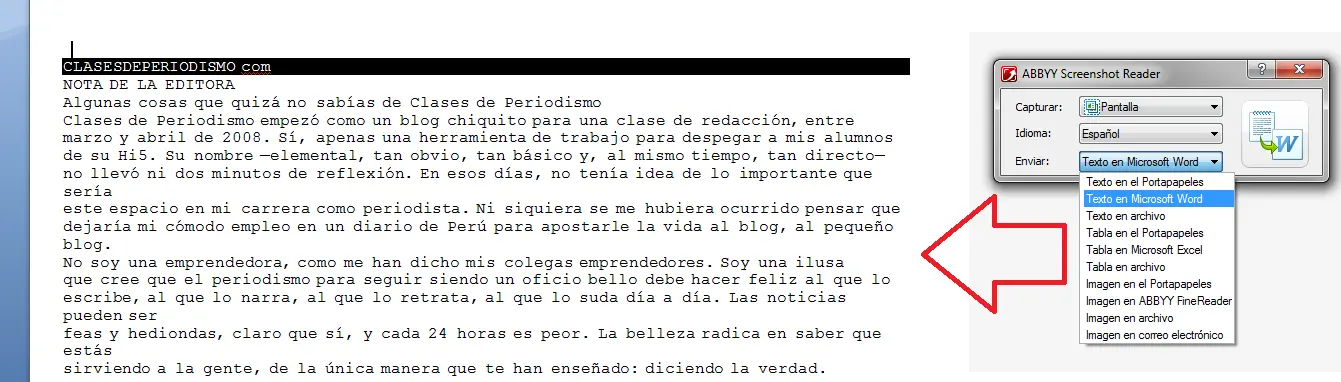
Convertir una captura de pantalla a Word utilizando formato HTML es una tarea sencilla con herramientas como PDFelement y convertidores en línea como OnlineOCR. Estas herramientas te permiten convertir imágenes en documentos de Word completamente editables y consultables. Si necesitas funciones adicionales y una mayor estabilidad, PDFelement es la opción recomendada. Sin embargo, los convertidores en línea pueden ser útiles para conversiones rápidas y simples. ¡Elige la opción que mejor se adapte a tus necesidades y comienza a convertir tus capturas de pantalla en documentos de Word en formato HTML!
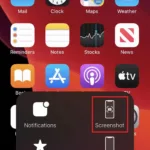 Captura de pantalla xr en formato html: cómo activarla fácilmente
Captura de pantalla xr en formato html: cómo activarla fácilmenteAmplía tu conocimiento sobre Captura de pantalla a texto en html: tutorial de conversión analizando otros increíbles artículos disponibles en la categoría Captura de pantalla.

